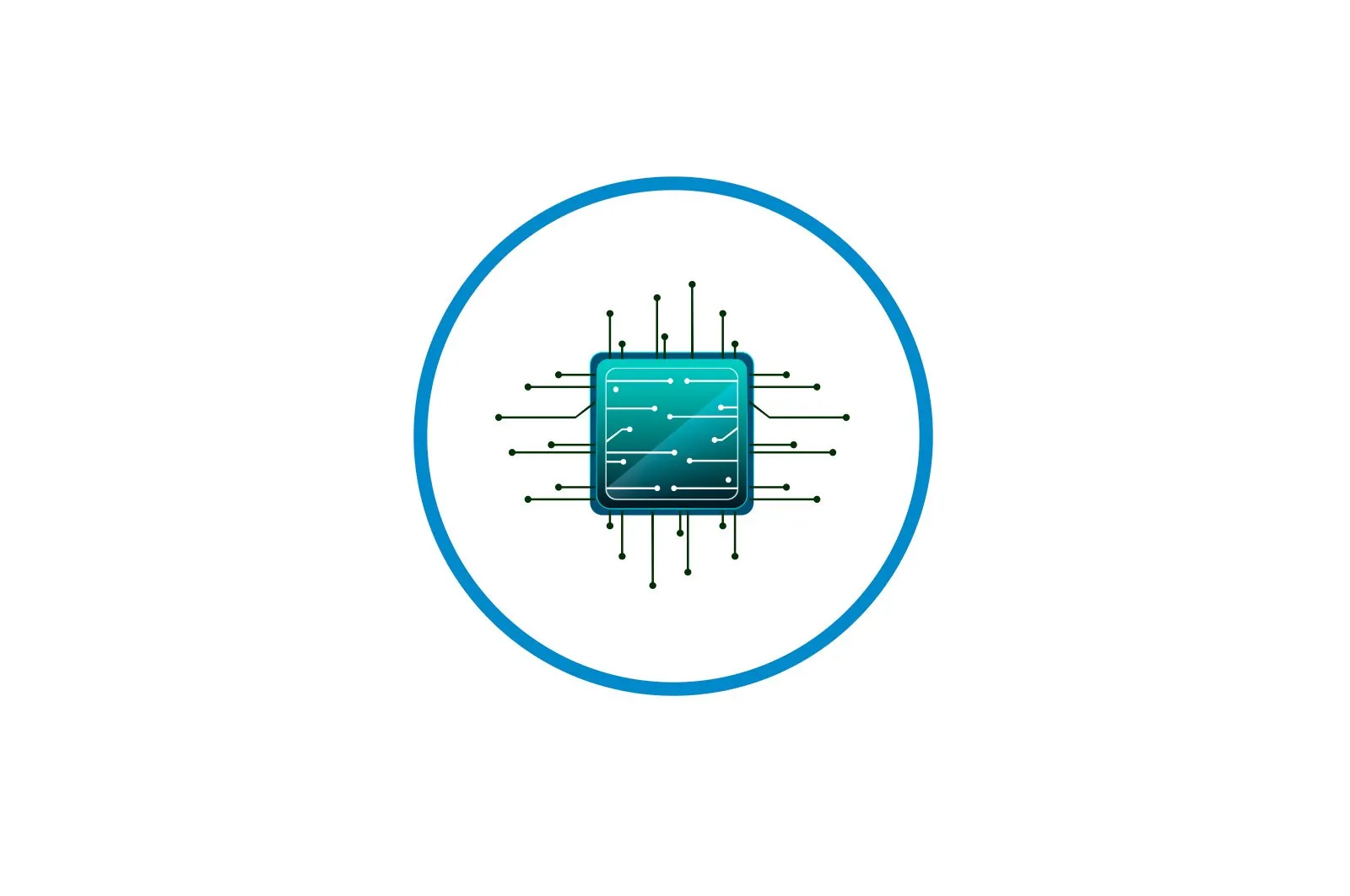
Agar anakart ochilmasa nima qilish kerak haqida malumot
Yuklash paytida anakartning ishlamay qolishi, ikkala kichik tizim nosozligi, ham osonlikcha hal qilinishi mumkin va jiddiy komponentlar bilan bog’liq bo’lib, bu ushbu komponentning to’liq ishlamasligiga olib kelishi mumkin. Ushbu muammoni hal qilish uchun siz kompyuterni qismlarga ajratishingiz kerak bo’ladi.
Sabablar ro’yxati
Anakart bir vaqtning o’zida bir yoki bir nechta sabablarga ko’ra yuklashni rad qilishi mumkin. Ko’pincha, ushbu sabablar uni ishlamay qolishi mumkin:
- Joriy anakartga mos kelmaydigan komponentni kompyuterga ulang. Bunday holda, siz shunchaki muammoli qurilmani uzishingiz kerak bo’ladi, taxtani ulab bo’lgandan keyin ishlamay qoldi;
- Old panelni ulash kabellari (bir nechta ko’rsatkich, quvvat tugmasi va qayta tiklash tugmasi mavjud) bo’shashgan yoki buzilgan;
- BIOS-ni sozlash muvaffaqiyatsiz tugadi;
- Elektr ta’minoti ishlamay qoldi (masalan, tarmoqdagi keskin kuchlanish pasayishi tufayli);
- Anakartdagi tarkibiy qismlardan biri (RAM, protsessor, grafik karta va boshqalar) noto’g’ri. Ushbu muammo kamdan-kam hollarda anakartning to’liq ishdan chiqishiga olib keladi, odatda faqat shikastlangan qism ishlamay qoladi;
- Transistorlar va / yoki kondansatörler oksidlangan;
- Plitada chiplar yoki boshqa jismoniy shikastlanishlar mavjud;
- Plastinka kiyiladi (faqat 5 yoki undan katta yoshdagi modellarda paydo bo’ladi). Bunday holda siz anakartni almashtirishingiz kerak bo’ladi.
Shuningdek o’qing: Anakart ishini qanday tekshirish mumkin
1-usul: Tashqi diagnostikani bajarish
Anakartning tashqi tekshiruvini o’tkazish bo’yicha bosqichma-bosqich ko’rsatmalar quyidagicha:
- Quvvat manbaini uzmasdan, yon panelni tizim blokidan echib oling.
- Endi siz elektr ta’minotining to’g’ri ishlashini tekshirishingiz kerak. Kompyuterni yoqish tugmasi bilan yoqib ko’ring. Agar javob bo’lmasa, quvvat manbaini chiqarib oling va uni anakartdan alohida ishlatishga harakat qiling. Agar elektr ta’minoti foniy ishlayotgan bo’lsa, unda muammo elektr ta’minotida emas.
- Endi siz kompyuterni elektrdan uzishingiz va anakartni vizual tekshirishingiz mumkin. Sirtdagi turli xil chiplar va chizishlarni izlashga harakat qiling, sxemalar bo’ylab o’tadiganlarga alohida e’tibor bering. Kondensatorlarni tekshirishga ishonch hosil qiling, agar ular shishib ketsa yoki oqadigan bo’lsa, u holda anakartni ta’mirlash uchun qaytarish kerak bo’ladi. Tekshirishni engillashtirish uchun plastinka va uning tarkibiy qismlarini to’plangan changdan tozalang.
- Elektr ta’minotidan anakartga va old panelga to’g’ri ulanganligini tekshiring. Ularni ham qayta joylashtirish tavsiya etiladi.
O’quv qo’llanma: PSU-ni anakartsiz qanday quvvatlantirish mumkin
Agar tashqi tekshiruv hech qanday natija bermagan bo’lsa va kompyuter hali ham normal yoqilmasa, siz boshqa usul bilan anakartni qayta tiklashingiz kerak bo’ladi.
2-usul: BIOS-da muammolarni hal qilish
Ba’zan BIOS-ni zavod parametrlariga qaytarish anakartdagi nosozliklarni hal qilishga yordam beradi. Standart BIOS sozlamalarini tiklash uchun ushbu ko’rsatmalardan foydalaning:
- Kompyuter yoqilishi va BIOS-ga kira olmasligi sababli, siz anakartdagi maxsus pinlar yordamida qayta yuklashingiz kerak bo’ladi. Shunday qilib, agar siz hali tizimingizni o’chirmagan bo’lsangiz, uni o’chiring va o’chirib qo’ying.
- Anakartdagi maxsus CMOS xotira batareyasini toping (kumush pankekka o’xshaydi) va uni tornavida yoki boshqa mos narsadan foydalanib 10-15 minut olib tashlang va uni orqaga qaytaring. Ba’zan batareyani quvvat manbai ostida joylashtirish mumkin, bu holda ikkinchisini olib tashlash kerak. Bundan tashqari, bunday batareyaga ega bo’lmagan yoki BIOS sozlamalarini o’chirish uchun uni olib tashlashning o’zi etarli bo’lmagan taxtalar mavjud.
- Batareyani olib tashlashga alternativa sifatida, maxsus o’tish moslamasi yordamida sozlamalarni tiklash mumkin. Anakartda ClrCMOS, CCMOS, ClRTC, CRTC deb belgilanadigan «chiqib ketadigan» pinlarni toping. 2 pimdan 3tasini qoplaydigan maxsus o’tish moslamasi bo’lishi kerak.
- U bilan yopilgan eng tashqi kontaktni ochish uchun o’tish moslamasini sudrab olib boring, lekin ilgari ochilgan eng tashqi kontaktni yoping. Uni shu holatda 10 daqiqaga qoldiring.
- Ko’prikni joyiga qo’ying.
Shuningdek o’qing: Batareyani anakartdan qanday chiqarish kerak
Qimmatroq anakartlarda BIOS sozlamalarini tiklash uchun maxsus tugmalar mavjud. Ular CCMOS deb nomlanadi.
3-usul: Boshqa komponentlarni tekshiring
Kamdan kam hollarda, kompyuterning bitta komponentining ishlamay qolishi anakartning to’liq ishdan chiqishiga olib kelishi mumkin, ammo agar avvalgi usullar yordam bermasa yoki sababini aniqlamagan bo’lsa, siz kompyuterning boshqa qismlarini tekshirishingiz mumkin.
Soket va protsessorni tekshirish bo’yicha bosqichma-bosqich ko’rsatmalar quyidagicha:
- Kompyuterni quvvat manbaidan uzing va yon panelini echib oling.
- CPU rozetkasini quvvat manbaidan uzing.
- Sovutgichni olib tashlang. Odatda rozetkaga qisqichlar yoki maxsus vintlar bilan o’rnatiladi.
- CPU qavslarini oching. Ular qo’l bilan olib tashlanishi mumkin. Keyin spirtli ichimliklarga botirilgan paxta sumkasi bilan protsessordan quruq termal xamirni olib tashlang.
- Protsessorni muloyimlik bilan yon tomonga suring va uni olib tashlang. Soketning o’zi shikastlanganligini tekshiring, ayniqsa, protsessorni anakartga ulash uchun foydalanilganligi sababli, rozetkaning burchagidagi kichik uchburchak ulagichga e’tibor bering. Chiziqlar, chiplar yoki chayqalishlar yo’qligini tekshirib ko’ring.
- Ehtiyot chorasi sifatida vilkasini quruq salfetkalar bilan tozalang. Ushbu protsedura teriga namlik va / yoki zarralarni tasodifiy tushishini minimallashtirish uchun rezina qo’lqop bilan bajarilishi kerak.
- Hech qanday muammo topilmasa, hamma narsani qayta yig’ing.
Shuningdek o’qing: Sovutgichni qanday chiqarish kerak
Xuddi shunday, siz RAM chiziqlarini va grafik kartani tekshirishingiz kerak. Komponentlarning o’zini shikastlanganda olib tashlang va tekshiring. Ushbu komponentlar uchun o’rnatish joylarini tekshiring.
Agar bularning hech biri ko’rinadigan natijalarni bermasa, ehtimol siz anakartni almashtirishingiz kerak bo’ladi. Agar siz uni yaqinda sotib olgan bo’lsangiz va u hali ham kafolat ostida bo’lsa, ushbu komponent bilan biron bir narsani o’zingiz qilishingiz tavsiya etilmaydi, eng yaxshisi kompyuterni (noutbukni) xizmat ko’rsatish markaziga olib boring, u o’rnatiladi yoki o’zgartiriladi. kafolat ostida.
Muammoni hal qilishda sizga yordam berganimizdan xursandmiz.
Bizning mutaxassislarimiz imkon qadar tezroq javob berishga harakat qilishadi.
Ushbu maqola sizga yordam berdimi?
Ko’rsatmalar, Texnologiyalar
Agar anakart ochilmasa nima qilish kerak